Raspberry Pi 3のBluetoothでBLE Peripheral(bleno)を試してみる
タイトルままなのだが、Raspberry Pi 3にBluetooth 4.0が内蔵されたので、BLE Peripheralの実装を試してみた。
Get Startedな部分をQiitaにまとめた。
Raspberry Pi 3のBluetoothでBLE Peripheral(bleno)を試してみるhttp://qiita.com/uzuki_aoba/items/346e28b6e9170ce85a6c
実際、node.jsのバージョン周りで難儀してここが一番辛かった。
都合の悪いことに、raspbianにはnode-redが入っている関係で、v0.11付近(バージョンは忘れた)が入っている。
blenoがビクともしないので、nodebrewを入れてバージョン変更を試みるも、当初はnode-red用に入っている方からnodebrewの方に切り替わらず、キーー〜となった。
まぁ、rebootしたら解決という、初歩ではあるのだが。
nodebrewで切り替えて、v0.12〜v5.xで試して、とりあえず安定して動いたのがv4.4.3だった。
この辺りは知見がないので、もっと明確な情報があるかも。
動いてからは何もせずともOKなレベル。
Raspberry Pi 3ではBLEとともにWiFiが使えるので、IoT的なサムシングをプロトタイピングするには最適だと思う(小並感
余談だが、node.js のv0.12系はarmv7用のバイナリがnodejs.orgにあがっていなかったので、渋々 nodebrew install してビルドからやった。
やったところ、Raspberry Pi3の SoCが70℃近くまで行った。。。

Get Startedな部分をQiitaにまとめた。
Raspberry Pi 3のBluetoothでBLE Peripheral(bleno)を試してみるhttp://qiita.com/uzuki_aoba/items/346e28b6e9170ce85a6c
実際、node.jsのバージョン周りで難儀してここが一番辛かった。
都合の悪いことに、raspbianにはnode-redが入っている関係で、v0.11付近(バージョンは忘れた)が入っている。
blenoがビクともしないので、nodebrewを入れてバージョン変更を試みるも、当初はnode-red用に入っている方からnodebrewの方に切り替わらず、キーー〜となった。
まぁ、rebootしたら解決という、初歩ではあるのだが。
nodebrewで切り替えて、v0.12〜v5.xで試して、とりあえず安定して動いたのがv4.4.3だった。
この辺りは知見がないので、もっと明確な情報があるかも。
動いてからは何もせずともOKなレベル。
Raspberry Pi 3ではBLEとともにWiFiが使えるので、IoT的なサムシングをプロトタイピングするには最適だと思う(小並感
余談だが、node.js のv0.12系はarmv7用のバイナリがnodejs.orgにあがっていなかったので、渋々 nodebrew install してビルドからやった。
やったところ、Raspberry Pi3の SoCが70℃近くまで行った。。。
PR
iTunes Matchに登録した & 本当に消しても大丈夫か試した。
Apple - iTunes - iTunes Match
速報:アップルが音楽クラウドサービスiTunes Match を国内提供開始、年間3980円
日本のApple ID向けにもiTunes Matchの提供が突如開始されました。
米国で開始した時には日本での開始が不明で凄く悲しい気持ちをしたのを覚えていますが、満を持しての提供開始です。権利関係の面倒な手続きちゃんと頑張っててくれたんだね林檎屋さんありがとう!!
というわけで、迷い無く即サブスクライブしました。3980円。こんなに便利で創作者にお金もいくなら安いもんだ。
(一番乗りで設定してブログ書きたかったけど、ホテルの回線ぶっちぶちでなかなかPCからアクセスできなかったのでこんなに遅くなってしまったが。)
iTunes Matchの使い方、設定等々は散々書かれているから良いとして、マッチングが粗方終了して最初に気になるのは、「これ、ちゃんと再ダウンロード/iTunes Storeからダウンロードできるよね?」って所だと思う。
私はそこが気になった。
自宅に居ない事が多くなったのでWinのデスクトップPCから多くの機能をMacbook Airに移したが、ストレージの容量が最大の難点。
このあいだも、GoProから動画を吸い上げようとしたら容量不足で怒られた。
iTunes Store/iCloudから再取得できるようになれば、320kbps CBRでリッピングしたような曲は別としても、普段あまり聞かない曲やサントラ、ドラマCD類はSSDからは一気に削除できる。
前置きが長くなってしまった。そういった目論みもあって、確認。
まずは、iTunes MatchでStoreのデータとマッチした曲を選ぶ。
(マッチした曲かどうかの確認は、スマートプレイリストの条件でiCloudの状態を使う。ここらへんはしばやんさんのまとめが詳しい。)
このころはまだ午後のこ〜だでリッピングしていた頃で、HDD容量も貧弱だったので192kbpsだ。懐かしい。
(一応弁明しておくと、この曲を選んだのは普段聴かないからではなく、別のアルバムにも収録されていて重複しているから、万が一失敗して帰って来なくても当分は支障がないからである。)
曲を選択して削除する。削除前の画面でiCloudからも削除するかどうか訊かれるので、絶対にチェックを付けてはならない。
削除が完了すると、削除した曲の行にiCloudのダウンロードアイコンが表示されるようになった。
iTunes Storeで購入済みの曲の横に表示されるのと同じアイコンである。
これをクリックするとダウンロードが始まり、無事にリストアされる。
再ダウンロードした曲を確認すると、256kbpsのAACになっているのが確認できる。
マッチした曲なので、ちゃんとiTunes Storeのデータからリストアされたようである。
ちなみに、iTunes Store上からは再ダウンロードできない。
購入済みリストにも表示されなかった。
そこは厳密に区別しているようだ。
iTunes Storeでハイレゾ音源配信とか始まったときに、どういう扱いになるのか(Plusの時のように差額でアップグレードできるのか)、気になる。
海外版Surface RTで日本版Store向けのアプリをインストールする
先日のエントリでも触れたんですが、海外版Surfaceだと日本版Store向けのアプリは検索しても出てきません。
WebのアプリのプロフィールからStoreアプリに飛ばしても、一瞬表示しかけて、トップにリダイレクトされます。
どうやら、リージョン管理がしっかりされている模様。。。
日本語版 Windows8 で"ニコニコ"を検索
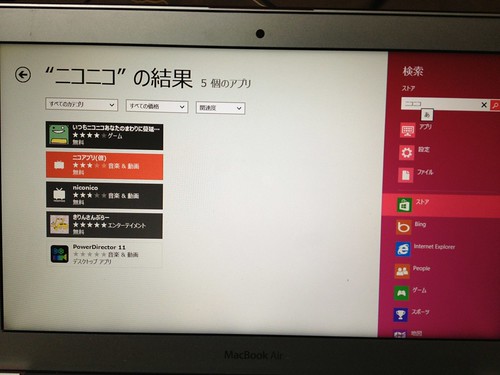
ニコニコ動画公式アプリ等、色々出てきますね。
オーストラリア版 Surface RT で"ニコニコ"を検索
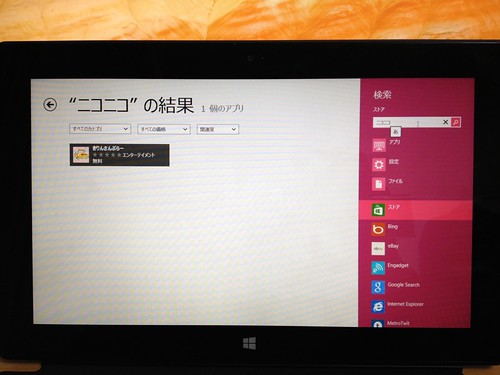
(´・ω・`)
(´・ω・,';,';,',
(´・ω,';,';,',
(´,';,';,',
(,';,';,
';,,('
この他にも、日経新聞とか、NAVITIME乗換案内とか、向けのモノは出てきてない。
あかん、あかん。。。
設定一通り弄ったけど、リージョン切り替えらしき設定は見つからず。
でも、弄ってる間に気付いた。
"マイアプリ"があるじゃまいか!
マイアプリには、同一アカウントで別のマシンにてインストールしたアプリが列挙されて、簡単に同じ環境を構築できるのです。
ちょうど、AppStoreとかGoogle Playにあるような機能とおんなじです。
Storeアプリ→AppBar→マイアプリ
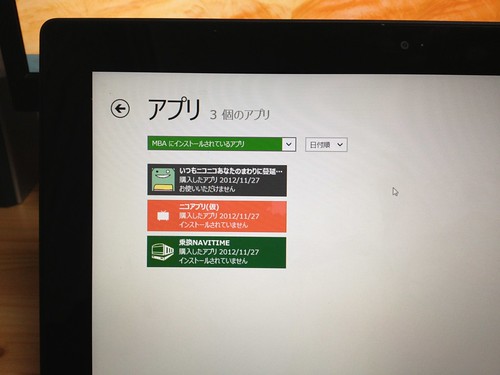
おうおう。
表示されていなかった、日本向けアプリが表示されておる!
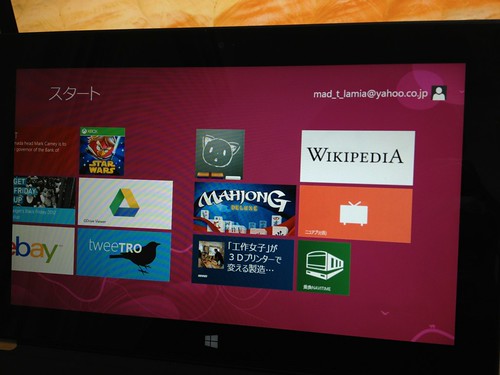
普通にインストールできるやないか!
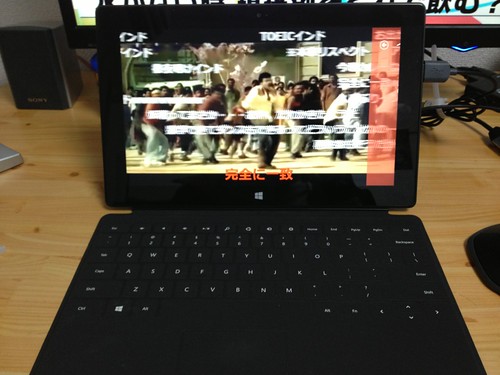
(日本版Windows8と) 完全に一致
というわけで、海外版のSurface RT (というか、恐らく海外版のWindows8が入ったデバイス全て)にて、日本向けのWindows Storeアプリをインストールするには:
1. 日本版Windows8にて、対象のアプリをインストール
2. 海外版Windows8デバイスのStoreで「マイアプリ」を開く
3. 「このPCにインストールされていないアプリ」で、対象のアプリを選択してインストール
※ただし、両デバイスを同一のMicrosoftアカウントで運用していること。
というか、アプリのリージョンに関するイニシアチブをアカウントじゃなくてデバイスが握るって、設計思想としてなんか間違ってる気もするけれどね・・・
WebのアプリのプロフィールからStoreアプリに飛ばしても、一瞬表示しかけて、トップにリダイレクトされます。
どうやら、リージョン管理がしっかりされている模様。。。
日本語版 Windows8 で"ニコニコ"を検索
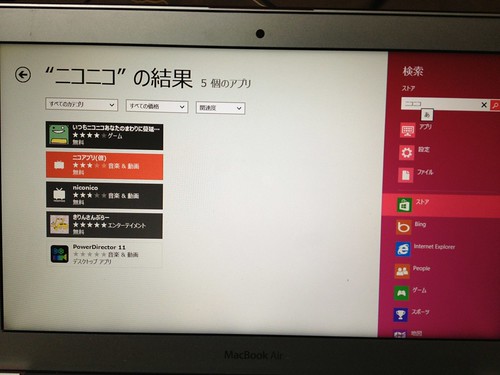
ニコニコ動画公式アプリ等、色々出てきますね。
オーストラリア版 Surface RT で"ニコニコ"を検索
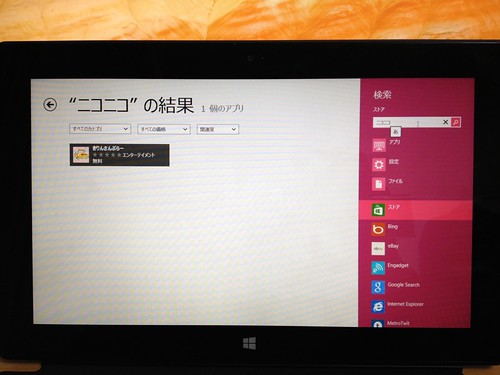
(´・ω・`)
(´・ω・,';,';,',
(´・ω,';,';,',
(´,';,';,',
(,';,';,
';,,('
この他にも、日経新聞とか、NAVITIME乗換案内とか、向けのモノは出てきてない。
あかん、あかん。。。
設定一通り弄ったけど、リージョン切り替えらしき設定は見つからず。
でも、弄ってる間に気付いた。
"マイアプリ"があるじゃまいか!
マイアプリには、同一アカウントで別のマシンにてインストールしたアプリが列挙されて、簡単に同じ環境を構築できるのです。
ちょうど、AppStoreとかGoogle Playにあるような機能とおんなじです。
Storeアプリ→AppBar→マイアプリ
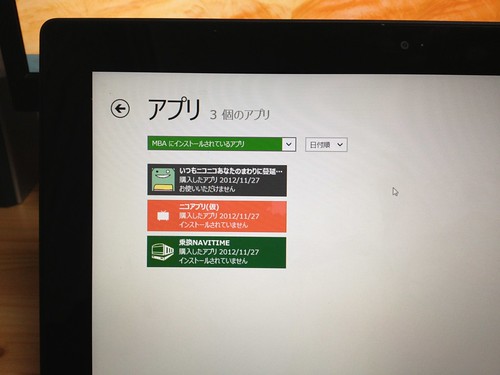
おうおう。
表示されていなかった、日本向けアプリが表示されておる!
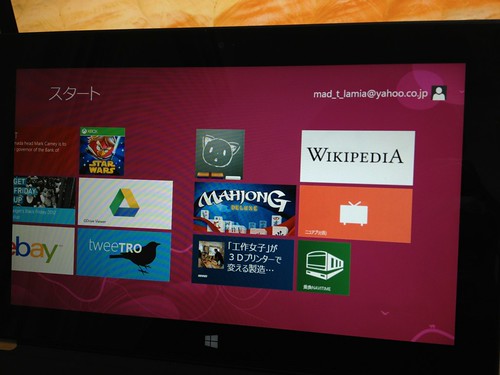
普通にインストールできるやないか!
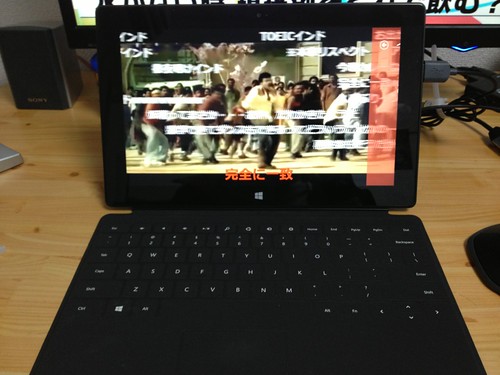
(日本版Windows8と) 完全に一致
というわけで、海外版のSurface RT (というか、恐らく海外版のWindows8が入ったデバイス全て)にて、日本向けのWindows Storeアプリをインストールするには:
1. 日本版Windows8にて、対象のアプリをインストール
2. 海外版Windows8デバイスのStoreで「マイアプリ」を開く
3. 「このPCにインストールされていないアプリ」で、対象のアプリを選択してインストール
※ただし、両デバイスを同一のMicrosoftアカウントで運用していること。
というか、アプリのリージョンに関するイニシアチブをアカウントじゃなくてデバイスが握るって、設計思想としてなんか間違ってる気もするけれどね・・・
Ubuntu録画鯖の構築メモ
こんにちは。ウズキです。
@Dicke_BerthaさんのPT2録画鯖を代わりに構築してたわけですが、それについてのメモ。
// 環境 ---------------------------
OS: Ubuntu 9.10 x86
CPU: Celeron Dual-Core
RAM: 2GB
M/B: intel純正
チューナー: PT2
//---------------------------------
詳しいスペックは割愛。というかうろおぼえ。
今回のメインはソフトウェアの設定についてのメモなので。
以前CentOSで組んだ時と同じく、基本的にはこちらを参照:
CentOS5.4サーバ機にPT2を入れて地デジ録画サーバにする
基本的には全部順調だったんだけど、epgrecで録画予約しようとしたら「job番号の取得に失敗」が出た。
自分の録画鯖の時はSELinuxを無効化したらOKだったけど、Ubuntuではそうでないらしい。
色々試した結果、ここを参考に/etc/at.denyからwww-dataユーザを削除したら動いた。
というわけで、ソフト的にはとりあえず構築終了。予約録画も問題無し。
あとはfoltiaあたりを入れれば最強なのかもしれない。
@Dicke_BerthaさんのPT2録画鯖を代わりに構築してたわけですが、それについてのメモ。
// 環境 ---------------------------
OS: Ubuntu 9.10 x86
CPU: Celeron Dual-Core
RAM: 2GB
M/B: intel純正
チューナー: PT2
//---------------------------------
詳しいスペックは割愛。というかうろおぼえ。
今回のメインはソフトウェアの設定についてのメモなので。
以前CentOSで組んだ時と同じく、基本的にはこちらを参照:
CentOS5.4サーバ機にPT2を入れて地デジ録画サーバにする
基本的には全部順調だったんだけど、epgrecで録画予約しようとしたら「job番号の取得に失敗」が出た。
自分の録画鯖の時はSELinuxを無効化したらOKだったけど、Ubuntuではそうでないらしい。
色々試した結果、ここを参考に/etc/at.denyからwww-dataユーザを削除したら動いた。
というわけで、ソフト的にはとりあえず構築終了。予約録画も問題無し。
あとはfoltiaあたりを入れれば最強なのかもしれない。
Mac OS 10.6.4にgdata-python-clientをインストール
日記に書くほどのことではないのだけれど、UbuntuのGUI環境に慣れきっていたせいで最初は戸惑ったのと、
とにかくPython関係の日本語資料は少ないので、もしMac OSでPython使ってgdata使いたいなんて強者がいたときの為に。
1. ターミナルを開いて、gdata-python-clientライブラリを展開したディレクトリに移動
2. "sudo python setup.py install" を実行
これだけ。
特にエラーも出ずにインストールできるはず。
やめて、内容が無いからって石を投げないで!www
とりあえず、解説ビデオを見て、適宜YouTubeに読み替えながら、ここまでやってみた。
Python 2.6.1 (r261:67515, Feb 11 2010, 00:51:29)
[GCC 4.2.1 (Apple Inc. build 5646)] on darwin
Type "help", "copyright", "credits" or "license" for more information.
>>> import gdata.youtube.service
>>> import atom
>>> client = gdata.youtube.service.YouTubeService()
>>> client.ClientLogin('id','pass')
>>> print(client)
>>> feed = client.GetYouTubeVideoFeed("http://www.youtube.com/watch?v=avk93IXH12I")
Traceback (most recent call last):
File "", line 1, in
File "/Library/Python/2.6/site-packages/gdata/youtube/service.py", line 181, in GetYouTubeVideoFeed
return self.Get(uri, converter=gdata.youtube.YouTubeVideoFeedFromString)
File "/Library/Python/2.6/site-packages/gdata/service.py", line 1108, in Get
'reason': server_response.reason, 'body': result_body}
gdata.service.RequestError: {'status': 404, 'body': '404 Not Found \n\n ', 'reason': 'Not Found'}
とりあえず接続はできてるみたいなので、feed取得には失敗してるけど、良しとしよう。
面倒だからIDE欲しいなぁ・・・
とにかくPython関係の日本語資料は少ないので、もしMac OSでPython使ってgdata使いたいなんて強者がいたときの為に。
1. ターミナルを開いて、gdata-python-clientライブラリを展開したディレクトリに移動
2. "sudo python setup.py install" を実行
これだけ。
特にエラーも出ずにインストールできるはず。
やめて、内容が無いからって石を投げないで!www
とりあえず、解説ビデオを見て、適宜YouTubeに読み替えながら、ここまでやってみた。
Python 2.6.1 (r261:67515, Feb 11 2010, 00:51:29)
[GCC 4.2.1 (Apple Inc. build 5646)] on darwin
Type "help", "copyright", "credits" or "license" for more information.
>>> import gdata.youtube.service
>>> import atom
>>> client = gdata.youtube.service.YouTubeService()
>>> client.ClientLogin('id','pass')
>>> print(client)
>>> feed = client.GetYouTubeVideoFeed("http://www.youtube.com/watch?v=avk93IXH12I")
Traceback (most recent call last):
File "
File "/Library/Python/2.6/site-packages/gdata/youtube/service.py", line 181, in GetYouTubeVideoFeed
return self.Get(uri, converter=gdata.youtube.YouTubeVideoFeedFromString)
File "/Library/Python/2.6/site-packages/gdata/service.py", line 1108, in Get
'reason': server_response.reason, 'body': result_body}
gdata.service.RequestError: {'status': 404, 'body': '
とりあえず接続はできてるみたいなので、feed取得には失敗してるけど、良しとしよう。
面倒だからIDE欲しいなぁ・・・
- 1
- 2
カレンダー
カテゴリー
最新記事
最新コメント
[02/09 TimothyKl]
[08/15 xbhusrgdxp]
[08/14 abhbrwmqui]
ブログ内検索
カウンター
アクセス解析
PR
